如何拦截网页中弹出的广告
广告关闭操作方法
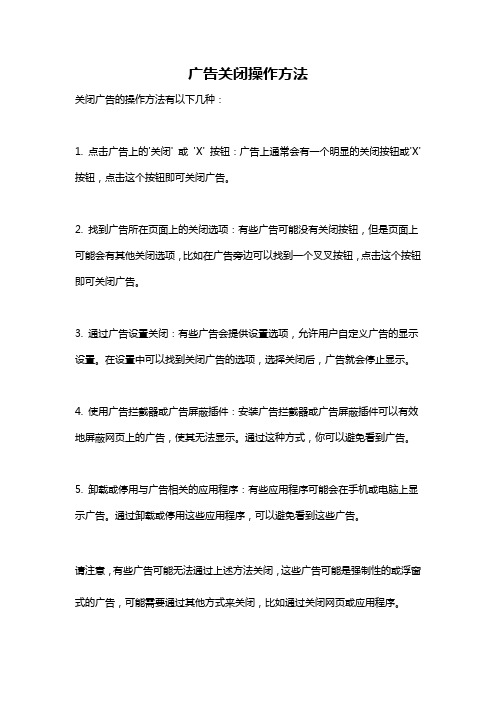
广告关闭操作方法
关闭广告的操作方法有以下几种:
1. 点击广告上的'关闭' 或'X' 按钮:广告上通常会有一个明显的关闭按钮或'X'按钮,点击这个按钮即可关闭广告。
2. 找到广告所在页面上的关闭选项:有些广告可能没有关闭按钮,但是页面上可能会有其他关闭选项,比如在广告旁边可以找到一个叉叉按钮,点击这个按钮即可关闭广告。
3. 通过广告设置关闭:有些广告会提供设置选项,允许用户自定义广告的显示设置。
在设置中可以找到关闭广告的选项,选择关闭后,广告就会停止显示。
4. 使用广告拦截器或广告屏蔽插件:安装广告拦截器或广告屏蔽插件可以有效地屏蔽网页上的广告,使其无法显示。
通过这种方式,你可以避免看到广告。
5. 卸载或停用与广告相关的应用程序:有些应用程序可能会在手机或电脑上显示广告。
通过卸载或停用这些应用程序,可以避免看到这些广告。
请注意,有些广告可能无法通过上述方法关闭,这些广告可能是强制性的或浮窗式的广告,可能需要通过其他方式来关闭,比如通过关闭网页或应用程序。
网络广告拦截屏蔽烦人广告的互联网小工具推荐

网络广告拦截屏蔽烦人广告的互联网小工具推荐如今,在使用互联网的过程中,我们经常会遇到烦人的广告。
无论是在电脑上浏览网页还是在手机上使用应用程序,这些广告总是打断了我们的阅读和使用体验。
然而,幸运的是,有一些互联网小工具可以帮助我们拦截和屏蔽这些烦人的广告。
在本文中,我们将向大家推荐几个有效的网络广告拦截小工具。
1. Adblock PlusAdblock Plus 是一款功能强大且广泛使用的网络广告拦截插件。
它可以在多种浏览器上使用,例如Chrome、Firefox和Safari等。
Adblock Plus可以自动检测并屏蔽网页上的广告内容,让我们能够更专注地阅读文章和浏览网页。
同时,Adblock Plus还提供了灵活的设置选项,允许用户自定义拦截规则,以满足个人需求。
2. uBlock OriginuBlock Origin 是另一款受欢迎的网络广告拦截插件。
与Adblock Plus类似,uBlock Origin可以在多种浏览器上使用,并且具有强大的广告拦截功能。
它能够阻止各种类型的广告,包括横幅广告、弹窗广告和视频广告等。
除此之外,uBlock Origin还支持用户过滤规则的自定义,可以让我们更好地控制广告的拦截效果。
3. Pi-holePi-hole 是一款适用于局域网的网络广告拦截工具。
通过将Pi-hole设置为网络的DNS服务器,它可以在整个局域网范围内拦截广告请求,让我们的所有设备都能免受广告的困扰。
Pi-hole还提供了一个友好的管理界面,可以让我们方便地监控和管理广告拦截的效果。
虽然Pi-hole的安装和配置可能需要一些技术知识,但一旦设置完成,它将为我们的整个家庭提供广告拦截的服务。
4. Brave 浏览器Brave 浏览器是一款集成了广告拦截功能的浏览器。
与其他浏览器不同,Brave 浏览器默认启用了广告和跟踪器的拦截功能,可以在不安装插件的情况下实现广告的屏蔽。
此外,Brave 浏览器还支持激励计划,可以让用户选择是否接受广告并获得相应的激励。
360浏览器怎么禁止弹出广告

360浏览器怎么禁止弹出广告
有时候当我们利用360浏览器打开网页的时候,突然间网页会弹出一些莫名其妙的广告页面来打扰你,那么360浏览器怎么禁止弹出广告呢?下面店铺就为大家带来了360浏览器禁止弹出广告的方法。
360浏览器禁止弹出广告方法
1、打开360浏览器后,选择打开右上角菜单栏中的“工具”——“广告过滤”。
2、在广告过滤的对话框中,选择开启浏览器广告拦截。
3、如果你拒绝接受网页中任何的广告,那么你可以选择拦截所有的广告,这样包括弹出广告、网页中自带的广告都会消失不见了。
有些小伙伴可能会说,我用的并不是360浏览器,是否也可以用这个方法屏蔽网页广告呢?当然是可以的,不过不同浏览器的广告拦截力度不同,因此即便设置了禁止弹出网页广告,偶尔在网页中出现一两个广告也是正常的。
更统一设置方法就是打开电脑的控制面板,选择网络和Internet,在里面就可以对所有网页进行设置,有兴趣的小伙伴可以自己了解下。
使用技巧怎么关闭弹窗
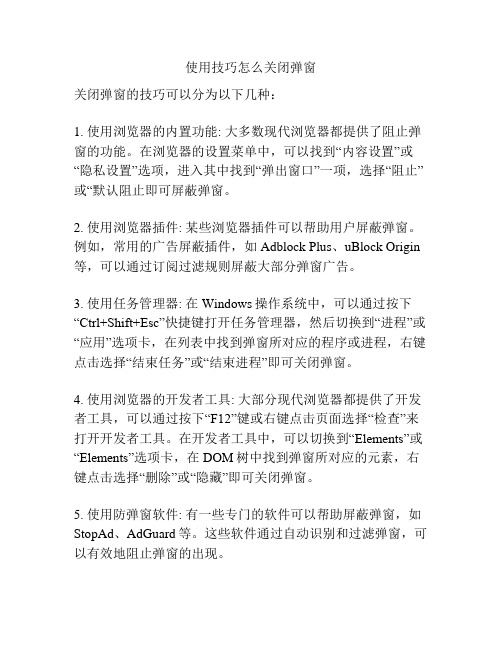
使用技巧怎么关闭弹窗
关闭弹窗的技巧可以分为以下几种:
1. 使用浏览器的内置功能: 大多数现代浏览器都提供了阻止弹窗的功能。
在浏览器的设置菜单中,可以找到“内容设置”或“隐私设置”选项,进入其中找到“弹出窗口”一项,选择“阻止”或“默认阻止即可屏蔽弹窗。
2. 使用浏览器插件: 某些浏览器插件可以帮助用户屏蔽弹窗。
例如,常用的广告屏蔽插件,如Adblock Plus、uBlock Origin 等,可以通过订阅过滤规则屏蔽大部分弹窗广告。
3. 使用任务管理器: 在Windows操作系统中,可以通过按下“Ctrl+Shift+Esc”快捷键打开任务管理器,然后切换到“进程”或“应用”选项卡,在列表中找到弹窗所对应的程序或进程,右键点击选择“结束任务”或“结束进程”即可关闭弹窗。
4. 使用浏览器的开发者工具: 大部分现代浏览器都提供了开发者工具,可以通过按下“F12”键或右键点击页面选择“检查”来打开开发者工具。
在开发者工具中,可以切换到“Elements”或“Elements”选项卡,在DOM树中找到弹窗所对应的元素,右键点击选择“删除”或“隐藏”即可关闭弹窗。
5. 使用防弹窗软件: 有一些专门的软件可以帮助屏蔽弹窗,如StopAd、AdGuard等。
这些软件通过自动识别和过滤弹窗,可以有效地阻止弹窗的出现。
总结起来,关闭弹窗的技巧多种多样,可以通过浏览器的内置功能、浏览器插件、任务管理器、浏览器的开发者工具或专门的防弹窗软件来实现。
用户可以根据具体情况选择适合自己的方法来关闭弹窗。
局域网浏览器如何过滤广告

局域网浏览器如何过滤广告广告功能是很多网站流量的主要来源,但是对于用户来说,推广性的软件广告、游戏广告,浮窗形式充斥网页,总是感觉烦人的。
下面是小编收集整理的局域网浏览器如何过滤广告,希望对大家有帮助~~局域网浏览器过滤广告的方法浏览器自带广告过滤功能设置打开浏览器,工具——Internet 选项——安全。
选项中有四项,分别是Internet,本地Internet,受信任的站点,受限制的站点。
在每一个项目下,都有安全级别设置,可以设置为中或高。
工具——Internet 选项——隐私。
这一项是对cookie的设置,可设置为中或高。
注意下图圈出的部分,启动阻止窗口弹出程序。
除了Internet设置,还可以用浏览器的广告过滤插件。
如搜狗浏览器,在如图所示,点向下按钮,更多工具。
下载一个广告过滤的插件,安装后即可。
一些浏览器自身设置里面也带有广告过滤的选项,勾选此功能,浏览器能屏蔽和阻止广告弹出等出现。
如搜狗浏览器广告过滤功能设置。
除了浏览器自带的广告过滤功能外,还可以用一些安全软件自带的广告过滤功能,阻止广告内容的弹出。
不多做介绍。
局域网浏览器如何过滤广告相关文章:1.adsafe局域网怎么屏蔽广告2.怎么屏蔽网页中的广告屏蔽网页中的广告的方法3.adsafe局域网广告拦截怎么设置4.adsafe局域网怎么屏蔽手机广告5.百度浏览器怎么屏蔽广告6.怎么屏蔽网站上弹出的广告窗口7.手机百度浏览器怎么屏蔽广告。
禁止广告跳转的方法

禁止广告跳转的方法
禁止广告跳转的方法有以下几种:
1. 使用浏览器插件或扩展程序:下载并安装一些广告拦截插件,如Adblock Plus、uBlock Origin等,这些插件可以屏蔽网页上
的广告,并防止其跳转。
2. 修改Hosts文件:在电脑的Hosts文件中添加广告网址的URL,将其指向一个无效的IP地址,这样浏览器访问广告页
面时就无法加载,也就无法跳转。
3. 设置浏览器的弹出窗口阻止功能:在浏览器的设置中找到弹出窗口阻止功能,并启用它。
这样当广告尝试打开一个新的窗口进行跳转时,浏览器会阻止其弹出窗口的显示。
4. 使用防跳转脚本:在网页中嵌入一些防跳转的JavaScript脚本,这些脚本可以监听并拦截页面跳转事件,阻止广告的跳转行为。
需要注意的是,禁止广告跳转可能违反一些网站的使用条款,使用时需要遵守相关规定。
此外,有些广告跳转是通过恶意代码实现的,禁止广告跳转可能并不能完全保证浏览器的安全。
因此,建议在使用上述方法的同时,保持浏览器和操作系统的及时更新,避免安全风险。
去除页面弹窗广告规则
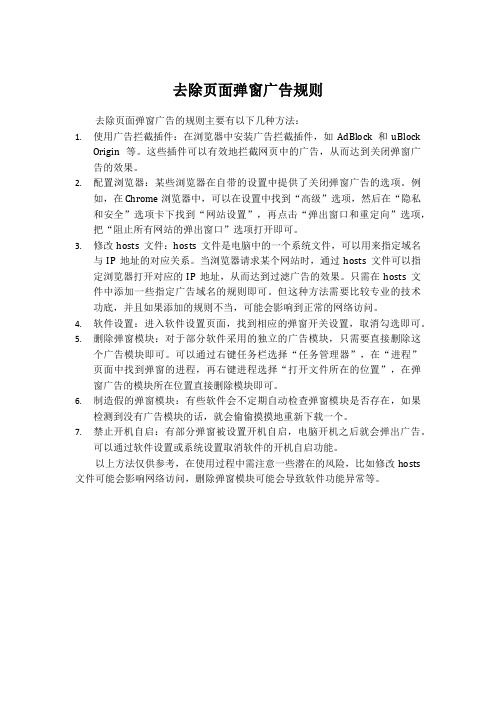
去除页面弹窗广告规则去除页面弹窗广告的规则主要有以下几种方法:1.使用广告拦截插件:在浏览器中安装广告拦截插件,如AdBlock和uBlockOrigin等。
这些插件可以有效地拦截网页中的广告,从而达到关闭弹窗广告的效果。
2.配置浏览器:某些浏览器在自带的设置中提供了关闭弹窗广告的选项。
例如,在Chrome浏览器中,可以在设置中找到“高级”选项,然后在“隐私和安全”选项卡下找到“网站设置”,再点击“弹出窗口和重定向”选项,把“阻止所有网站的弹出窗口”选项打开即可。
3.修改hosts文件:hosts文件是电脑中的一个系统文件,可以用来指定域名与IP地址的对应关系。
当浏览器请求某个网站时,通过hosts文件可以指定浏览器打开对应的IP地址,从而达到过滤广告的效果。
只需在hosts文件中添加一些指定广告域名的规则即可。
但这种方法需要比较专业的技术功底,并且如果添加的规则不当,可能会影响到正常的网络访问。
4.软件设置:进入软件设置页面,找到相应的弹窗开关设置,取消勾选即可。
5.删除弹窗模块:对于部分软件采用的独立的广告模块,只需要直接删除这个广告模块即可。
可以通过右键任务栏选择“任务管理器”,在“进程”页面中找到弹窗的进程,再右键进程选择“打开文件所在的位置”,在弹窗广告的模块所在位置直接删除模块即可。
6.制造假的弹窗模块:有些软件会不定期自动检查弹窗模块是否存在,如果检测到没有广告模块的话,就会偷偷摸摸地重新下载一个。
7.禁止开机自启:有部分弹窗被设置开机自启,电脑开机之后就会弹出广告。
可以通过软件设置或系统设置取消软件的开机自启功能。
以上方法仅供参考,在使用过程中需注意一些潜在的风险,比如修改hosts 文件可能会影响网络访问,删除弹窗模块可能会导致软件功能异常等。
设置Windows拒绝网页弹窗广告

在与Windows系统的“亲密接触”过程中,我们时常会遭遇一些“不速之客”,例如每次登录进QQ程序后,系统屏幕上会定时出现弹出式广告,有时打开一些网站页面时,广告窗口会接二连三地弹出等等;显然这些“不速之客”不请自来,不但会影响我们操作Windows系统的效率,而且还会白白耗用一些宝贵的系统资源。
那么如何在不影响Windows系统正常运行的情况下,我们能够巧妙地将这些“不速之客”拒绝于千里之外呢?相信很多人都会下意识地认为,只要借助专业工具的帮忙,就能很轻松地让Windows拒绝“不速之客”;事实上,在没有任何外力工具可以利用的情况下,我们完全可以利用Windows系统自身的设置,来禁止“不速之客”不请自来!1、设置组策略,拒绝游戏广告我们在畅玩游戏的时候,有时会发现在将游戏程序关闭退出时,系统屏幕上可能会自动弹出游戏广告画面,如何限制这类游戏广告画面自动出现在我们眼前呢?仔细对这类“不速之客”进行研究后,我们或许不难发现,它们几乎都是通过运行特定的广告程序,来实现游戏广告画面自动弹出的,如果我们能够想办法禁止特定广告程序自动运行,那么就能很轻松地拒绝游戏广告画面自动弹出了;其实,利用Windows系统自身的软件限制策略功能,我们就可以非常方便地禁止特定广告程序自动运行了,下面就是具体的设置步骤:首先正常关闭游戏程序,当系统屏幕上出现游戏广告画面时,立即同时按下键盘中的“C trl+Alt+Del”,打开对应系统的任务管理器窗口,单击该窗口中的“进程”标签,在对应标签设置页面中找到游戏广告程序对应的进程名称,假设这里我们找到的进程名称为“aaa.exe”;其次用鼠标右键单击“aaa.exe”进程名称,从弹出的快捷菜单中执行“打开文件位置”命令,这样一来系统屏幕就会自动切换到对应该进程文件的具体文件夹窗口,此时我们需要记忆下该进程文件的详细路径信息;下面依次单击“开始”/“运行”命令,在弹出的系统运行对话框中,输入字符串命令“gpedi t.msc”,单击“确定”按钮后,打开本地系统的组策略控制台窗口,在该控制台窗口的左侧显示区域中,将鼠标定位于“计算机配置”节点选项;图1 设置组策略,拒绝游戏广告在“计算机配置”节点选项下面,用鼠标逐一点选“Windows设置”/“安全设置”/“软件限制策略”/“其他规则”注册表子项(如图1所示),再用鼠标右键单击“其他规则”子项,从弹出的快捷菜单中执行“新散列规则”命令,在其后出现的新规则创建设置窗口中,单击“浏览”按钮,从弹出的文件选择对话框中,将“aaa.exe”进程对应的程序文件选中并加入进来,当然也可以直接将“aaa.exe”进程的具体路径信息填写到对应对话框中,之后再将其中的“安全级别”参数修改为“不允许”,最后单击“确定”按钮保存好上述设置操作,如此一来当我们日后关闭指定的游戏程序时,对应的广告程序就会受到软件规则的限制而不能自动运行,那么我们就不会在系统屏幕上看到对应的广告画面了。
- 1、下载文档前请自行甄别文档内容的完整性,平台不提供额外的编辑、内容补充、找答案等附加服务。
- 2、"仅部分预览"的文档,不可在线预览部分如存在完整性等问题,可反馈申请退款(可完整预览的文档不适用该条件!)。
- 3、如文档侵犯您的权益,请联系客服反馈,我们会尽快为您处理(人工客服工作时间:9:00-18:30)。
如何拦截网页中弹出的广告
弹出简单的图文网页软件附带的广告窗口各种插件弹出的对话框安装了流氓软件后弹出内置广告视频文件中插的弹出页面自动跳转网址的页面Windows 信使服务弹出窗口防止骚扰要做哪些?
1、弹出简单的图文网页
现象:打开或关闭一个网页的时候,立即弹出一个或数个大概占屏幕五分之一到八分之一大小的新窗口,位置出现在屏幕左上或右上角,内容是介绍某样产品或某个网站的广告;在当前浏览的页面内,出现一到数个浮动小窗口,窗口位置在屏幕里慢速漂移;窗口内是GIF 动画或FLASH动画。
当鼠标点击该窗口,就会连接到该图内置的网址上。
拒绝骚扰法:
1)通过提高IE安全等级及打开SP2的过滤功能预防:在IE选项——安全设置中提高IE安全等级,禁止部分或全部控件;如果安装了Windows XP的SP2,可以点击IE选项——隐私——在弹出窗口阻止程序的选项上打钩,即可启动内置的过滤功能。
不过这样设置以后,不少网页会频繁弹出提示说禁用了控件,显示不正常而且这样过滤页面的浮动广告效果不太好。
2)利用外挂工具过滤:网络上已经出现专门阻止弹出广告窗口的工具,这个小工具能有效地防止各种弹出窗口。
安装后会在IE工具条上多出一个"广告拦截"的按钮,默认的设置就可以拦截绝大部分的广告。
类似的小软件还有很多,大家可以通过搜索引擎找到适合自己操作习惯的某一种。
2、软件附带的广告窗口
现象:在使用FLASHGET、QQ等软件后,软件窗口右上出现一条窄长的横幅动画。
拒绝骚扰法:
1)使用NTFS读写权限禁止广告文件下载:如果用户使用的分区格式是NTFS,可以首先找到该软件安装目录里带有AD字样的子目录(里面通常是一批GIF图片),将里面的文件全部删除——例如QQ的广告子目录就是AD,FLASHGET是把广告放在Windows\System32\Adcache,还有Program Files\FlashGet\Ads子目录里。
删掉文件后,在子目录上右键单击,在安全选项中,禁止该目录的写入权限。
2)利用外挂及破解工具:如果用户的分区不是NTFS格式,则可以利用外挂及破解工具,这样的方法既有效又简单。
3、各种插件弹出的对话框
现象:打开一个页面后,突然有一阵页面失去响应,同时硬盘灯不断闪烁。
10~20多秒后,弹出一个小窗口在屏幕中间,问你是否安装某个搜索引擎、IE助手、中文域名或游戏客户端之类的插件。
有时选"否"也照样给你安装,安装以后IE工具条里会多出一个相关的按钮,开机会自动启动该工具相关的程序。
拒绝骚扰法:
预先安装插件免疫程序,大家可以自行搜索。
4、安装了流氓软件后弹出内置广告
现象:安装了某些流氓软件后,每隔一段时间,就会弹出一个广告窗口,内容或者是图文宣传某个产品,或者是直接打开某个网址。
通常还会修改IE的默认主页。
拒绝骚扰法:
1)清除注册表关键字首先卸载掉可疑的流氓软件,并且删除软件目录,然后在"开始→运行"中输入regedit,启动注册表编辑器,点击" 编辑→查找",输入你要搜索的关键字,例如3721,如图4,找到注册表中的相应键值后删掉。
尤其是HKEY_CURRENT_USER\Software\Microsoft\Windows\CurrentVersion\Run分支下的内容一定要清除干净。
2)清除启动项中的可疑程序:在运行中输入msconfig,回车,在"启动"中,将不需要的程序前面的钩去掉。
哪些启动项目比较可疑呢?一般键值出现.hml和.htm后缀,最好都去掉,还有.vbs后缀的启动项也去掉,它们都有个重要的特征:经常带类似regedit -s c:\windows……的字样(regedit -s 是注册表的一个后门参数,是用来导入注册表的,这样的选项一定要去掉)。
还有一类是乔装成DLL文件的恶意网页病毒,实际是reg格式的。
你要看看c:\windows\win.ini这个文件,看看其中load=,run=,这两个选项,后面应该是空的——如果有其他程序修改load=,run=,就将=后面的内容删除(删除前看看路径和文件名,到system下将对应的文件也干掉)修改完后重新启动机器即可。
3)借用工具扫描清除:该类小工具非常繁多,下载后运行前先检查一下有没有病毒木马,不要引狼入室。
5、视频文件中插的弹出页面
现象:播放RM及RMVB文件,会在大概前10秒左右弹出小窗口,一般在右上角,连接到广告页面甚至是恶意代码网页。
拒绝骚扰法:
新建一个空白的events.txt文本文件,执行如下操作就可把指定rm文件中的所有事件都清除干净:在开始→运行中键入CMD,在命令行里进入到RealProducer的安装目录下的RealMediaEditor 子目录,把那个空白的events.txt拷贝进去,执行以下命令:rmevents -i input.rm -e events.txt -o output.rm 注:input.rm为有广告的原来的rm影片文件,output.rm为转换后的新影片文件。
这样相当于覆盖掉原来的Event设置,对RMVB也有效。
(具体路径按你自己的盘符、文件名变化)
6、自动跳转网址的页面
现象:打开一个网址后,大概2、3秒就自动跳到另外一个网站。
拒绝骚扰法:
用记事本打开它,如图5,将里面的内容清空。
这个文件也可利用来将恶意地址加入黑名单,操作方法是将网址加在127.0.0.1后面,例:127.0.0.1 http://ad.html 这样ad.html这个网址就被过滤掉了。
7、Windows信使服务弹出窗口
现象:在上网连线的任意时刻,突然弹出一个很小的窗口在屏幕中央,里面是简短的文字广告信息。
拒绝骚扰法:
在开始→运行中键入msconfig,回车,将"服务"里的messenger服务停掉,或者在控制面板→管理工具→计算机管理中禁
止该服务。
8、防止骚扰要做哪些?
要防止弹出窗口、被恶意修改IE及安装流氓软件、种植木马的网页,我们需要做好几层措施。
1)安装好插件免疫、广告过滤软件,选用更安全的浏览器第一层防御做好后,中招的可能性已经很小。
当然Windows的补丁也不能少了,也可以选用傲游、Firefox一类多页面浏览器,能利用其内置的广告过滤及防恶意修改功能,更好地保护你的系统。
2)使用杀毒软件、流氓软件专杀工具清理
如果第一层防御被突破了,我们就要借用工具软件对系统进行清理。
为了让清理更彻底,最好在Windows启动时候按F8,选在安全模式里进行。
3)备份/恢复注册表
有的病毒和流氓软件非常顽固,中毒后清除往往是很不彻底的——Windows会带有许多"后遗症",不是变慢,就是某些功能使用不正常,因为杀毒时候有些系统文件和病毒一起"同归于尽"了。
这时我们需要第三层防护措施,就是恢复注册表。
如果用户用上述方法都没法子解决问题,就只好重新安装Windows了。
